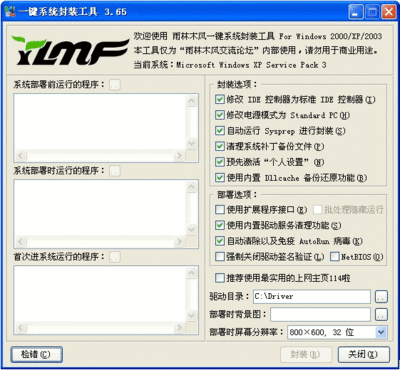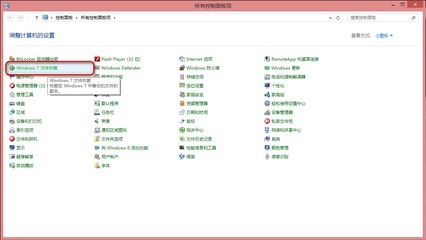转载请注明出自雨林木风 www.ylmf.net,本贴地址:http://www.ylmf.net/read.php?tid=1080140&u=9
前几天写了一篇“自己动手制作雨林木风XP 3in1 DVD合集”后,得到了大家的支持,而且有很多人已经制作成功,让我很受鼓舞,于是就有了这篇“自己动手制作雨林木风典藏版XP+VISTA 4in1 DVD合集”
如果你不喜欢VISTA,只想要制作XP的DVD合集的;
如果你要添加其它版本的XP或软件的;
这两篇教程有些地方的操作是一样的,所以我只是简单的说了一下,对简略的地方有疑问的;
请参考“自己动手制作雨林木风XP 3in1 DVD合集”
这篇教程比3in1那篇难度要略高一些,所以我希望大家能先成功做出3in1的合集,然后再来学习集成VISTA。
还是附上我制作的EZBOOT文件夹的压缩包(同样不包含DOS.IMA,请自己到雨林木风YN9.9的BOOT文件夹中提取过来)
EZBOOT.rar
前言:
我在写出3in1教程之后就开始研究如何集成VISTA,但一直不成功。 只要将VISTA集成进来,就发现VISTA和PE无法启动(GHOST XP和各种DOS工具正常),所以一直在思考是什么原因。
开始以为是安装版XP和VISTA文件有冲突,但单独集成YS8.0和VISTA 2.1又可以成功启动,只要加进YN9.9和Y6.0,VISTA和PE就不能启动了……
在失败了N次之后,无意中想到会不会是镜像体积的原因,经过测试,发现只要镜像超过4G,PE就无法启动,安装版的XP和VISTA也有机率会不能启动。
原因找到后就好办了,用UltraISO提升安装版XP、VISTA和PE引导文件的优先级就可以了。
让大家听我发了一通牢骚,只是希望大家在制作的过程中能少走弯路,如果你制作的镜像超过4G,就要注意了。
需要事先准备的好软件
必须的:easyboot,ultraiso,雨林木风YN9.9装机版镜像,雨林木风Y6.0纯净版镜像,雨林木风YS8.0安装版镜像,雨林木风VISTA 2.1安装版镜像
可选的:photoshop
第一步:提取需要的文件
一、首先新建一个文件夹,例如DVD
二、提取雨林木风YN9.9装机版镜像里的文件
将YN9.9镜像里的BOOT、MINIPE、SETUP、SYSTEM提取到DVD文件夹中,然后将BOOT改名为EZBOOT(因为雨林木风VISTA 2.1安装版里有个BOOT文件夹要提取过来,以示区别)。
打开DVD EZBOOT,将里面的DOS.BM1删除。
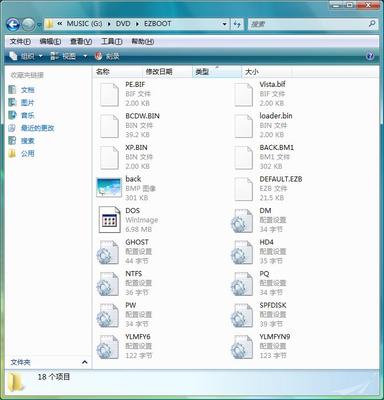
打开DVD SYSTEM,将里面的GHOST32.EXE和ONEKEY GHOST.EXE删除,然后将YLMF.GHO改名为YLMFYN9.GHO
三、提取雨林木风YS8.0安装版镜像里的文件
将YS8.0镜像里的I386、WXPE、WIN51、WIN51IP、WIN51IP.SP3、WINNT.XPE、WINNT.BAT(DOS下安装XP时使用)提取到DVD文件夹中,然后打开DVD I386,删除里面的$OEM$ 文件夹。(不删除的话,一张DVD装不下,删除以后不影响XP的安装,只是不能自动安装驱动和软件)
然后将YS8.0镜像MINIPE里的XP.BIN提取到DVD EZBOOT中
四、提取雨林木风Y6.0纯净版镜像里的文件
将Y6.0镜像里的YLMF.GHO提取到DVD SYSTEM下,并将它改名为YLMFY6.GHO
五、提取雨林木风VISTA 2.1安装版镜像里的文件
将VISTA 2.1镜像里的BOOT、EFI、SOURCES、VISTA激活、Autounattend.xml、BOOTMGR、SETUP.EXE提取到DVD文件夹中。 然后将VISTA 2.1镜像MINIPE中的VISTA.BIF提取到DVD EZBOOT中。
六、打开DVD EZBOOT,可以看到有8个INI配置文件,打开auto.ini,这是修改之前的内容:
[MenuItems]
/BOOT/DOS.IMA ; ; ;Ghost -noide -nousb -clone,mode=pload,src=systemylmf.gho:1,dst=1:1 -crcignore -sure –rb
这里我们有两个地方要修改。
1、将/BOOT/DOS.IMA改做/EZBOOT/DOS.IMA
2、将src=systemylmf.gho改成src=systemylmfyn9.gho(如果未按照我的例子改名的话,请将这里改成自己取的文件名)
下面是改好后的内容:
[MenuItems]
/EZBOOT/DOS.IMA ; ; ;Ghost -noide -nousb -clone,mode=pload,src=systemylmfyn9.gho:1,dst=1:1 -crcignore -sure –rb
将auto.ini文件改名为ylmfyn9.ini
然后再提取一份auto.ini过来,把名称改为ylmfy6.ini,将内容修改成:
[MenuItems]
/EZBOOT/DOS.IMA ; ; ;Ghost -noide -nousb -clone,mode=pload,src=systemylmfy6.gho:1,dst=1:1 -crcignore -sure –rb
(上面那个ylmfyn9.ini是用来恢复YN9.9装机版的,而这个是用来恢复Y6.0纯净版的)
然后依次打开DM.INI,GHOST.INI,HD4.INI,NTFS.INI,PQ.INI,PW.INI,SPFDISK.INI进行编辑,将这七个配置文件里的/BOOT/DOS.IMA改为/EZBOOT/DOS.IMA
文件到这步已经全都准备好了。
现在查看DVD文件夹的大小是4.35G,6813个文件,234个文件夹。
(最终制作完成时是6816个文件)
大家会发现这次的教程会删除(或少提取)很多文件,因为不删除的话做出来的镜像就超过4.37G,一张DVD刻录不下。也许有人会问一张DVD的容量不是4.7G吗?标称的容量的确是4.7G,但有没有注意到,你买的硬盘、U盘实际可用的容量与标称容量有差别呢?因为存储器厂商是按1GB=1000MB,1MB=1000KB,1KB=1000B来换算的,而电脑是按1GB=1024MB,1MB=1024KB,1KB=1024B在换算,所以一张标称4.7G的DVD,实际可用容量是4.7*1000*1000*1000/1024/1024/1024,约等于4.377G。
跑题了跑题了,希望大家要注意,你最终生成的镜像不要大于4.37G。
第二步:制作选单背景
这里我就不再多讲了,详细的请参考“自己动手制作雨林木风XP 3IN1 DVD合集”
下图是我做的选单背景:
将背景图片保存为back.bmp后,复制到DVD EZBOOT文件中。
第三步:用easyboot制作菜单项
一、运行easyboot选择“打开”,然后选择DVD EZBOOT里的DEFAULT.EZB,会提示“背景图像文件无法打开”,直接确定。
二、将“背景图像”改为back.bmp,按下回车,就可以看到自己做背景图像了。
三、在成功看到背景后,选择“菜单条”,将“菜单条”里下面的的东西都删掉
删完后,我们开始制作自己的菜单条,点“添加”右边预览窗口中就会出现一个矩形框,将它拖到第一个菜单项上,并调整大小,让它正好覆盖在那个菜单项上(左键点一下是移动位置,再点一下是调大小,右键是确认)
再将“高亮属性”和“正常属性”里所有的颜色全设为“白色”(白色表示透明)
然后在“快捷键”里设置一个快捷键。
依此类推,在每一个菜单项上面都要添加一个菜单条。
(注意调整好菜单条的顺序,这个顺序决定了你按上、下键的时候光标会移动哪一项上,你也不想光标乱飞吧)
四、为每个菜单条设置“执行命令”,按照下面的说明,依次选中菜单条,输入相应的命令:
雨林木风Windows XP YS8.0安装版:run xp.bin
雨林木风GHOST XP YN9.9装机版:bcdw /ezboot/ylmfyn9.ini
雨林木风GHOST XP Y6.0纯净版:bcdw /ezboot/ylmfy6.ini
雨林木风Windows VISTA 2.1:run vista.bif
一键将硬盘分成四个区:bcdw /ezboot/hd4.ini
启动Windows PE光盘系统:run pe.bif
运行雨林木风DOS工具箱:run dos.ima
运行GHOST 11 备份/还原:bcdw /ezboot/ghost.ini
运行NTFS for DOS:bcdw /ezboot/ntfs.ini
运行PQ分区魔法师:bcdw /ezboot/pq.ini
运行DM分区工具:bcdw /ezboot/dm.ini
系统用户登录密码修改:bcdw /ezboot/pw.ini
硬盘坏道检测工具:bcdw /ezboot/spfdisk.ini
硬盘启动:boot 80
重新启动:reboot
五、将“硬盘启动”那一个菜单项设为缺省,也就是倒计时结束时会自动启动硬盘里的操作系统。
在“文件”选项卡里,将“等待时间”前打上勾,在后面输入时间,就可以启用倒计时。
在“其它”选项卡里可以设置是否显示倒计时和倒计时进度条,以及显示的位置。
六、所有的东西设置好以后点“文件”—“保存”,然后点“制作ISO”,勾上DOS和Joliet(不用勾选“优化光盘文件”,因为这个镜像里没有重复的文件,选不选都一样)输入CD卷标,选择制作镜像的存储位置,点“制作”,稍等片刻,就可以得到雨林木风典藏版DVD合集,但制作并没有真正的完成。
第四步:用UltraISO进行修改。
一、运行UltraISO,打开刚才生成的ISO镜像,然后点“文件”—“属性”—“文件系统”,将“介质”改为“4.7(4.37GB)”,(如果完全按照我第一步制作的,这里应该默认选择的就是“4.7(4.37GB),但为了防止有人遗漏,或向镜像里添加了自己的东西,这里还是说明一下)并且千万不要勾选“优化文件”,如果勾选的就去掉,然后“确定”
二、注意看下UltraISO窗口的右上角,显示光盘的“大小总计”,后面有个进度条,会显示光盘空间使用的百分比,如果那里显示的是100%,并且最后有“overload”字样,那就表示你制作的镜像太大了,已经超过了4.7G DVD的容量,就算你照我后面的教程做完了,也不一定能成功刻录成光盘。这样的话就必须删掉一些无用的文件,直到“overload”字样变成“free”,就可以继续我们下面的操作了。
(注:下面这张图只是为了说明不要超过容量而专门截取的,如果你完全按照教程制作,这里应该是99%,后面也显示的是free)
三、打开EZBOOT,在PE.BIF上点右键—“文件属性”,
将“优先级”设为“9”—“确定”
然后把XP.BIN、VISTA.BIF的优先级也设为“9”
打开MINIPE,将里面的OP.WIM、WINPE.INI、WINPE.IS_的优先级设为“9”
打开WXPE,将里面的NTDETECT.COM、SETUPLDR.BIN的优先级设为“9”
将光盘根目录下的Autounattend.xml、BOOTMGR、WIN51、WIN51IP、WIN51IP.SP3、WINNT.XPE的优先级设为“9”
点“文件”—“保存”,等待镜像重制完成后,我们的雨林木风典藏版DVD合集就完全制作成功了。
最后,同样是在虚拟机上进行测试,所有项目通过后就可以刻录成光盘了。
 爱华网
爱华网